成功在Linux系统中安装Tomcat的方法
从现在开始,我们要努力学习啦!今天我给大家带来《成功在Linux系统中安装Tomcat的方法》,感兴趣的朋友请继续看下去吧!下文中的内容我们主要会涉及到等等知识点,如果在阅读本文过程中有遇到不清楚的地方,欢迎留言呀!我们一起讨论,一起学习!
如何在Linux中成功安装Tomcat,需要具体代码示例
引言:
在Linux操作系统中,Tomcat是最常用的Java Web应用服务器之一。Tomcat是一个开源的、轻量级的Web服务器,它提供了一个Java运行环境,用于执行Java Servlet和JavaServer Pages(JSP)等Web应用程序。本文将介绍如何在Linux操作系统中成功安装Tomcat,并提供详细的代码示例。
一、安装Java开发工具包(JDK)
在安装Tomcat之前,需要先安装Java开发工具包(JDK)。可以使用以下命令在Linux中安装JDK:
sudo apt update sudo apt install default-jdk
二、下载Tomcat
获取Tomcat的安装包,可以到Tomcat官方网站下载最新的稳定版本。可以使用以下命令在Linux上下载Tomcat:
wget https://downloads.apache.org/tomcat/tomcat-10/v10.1.0/bin/apache-tomcat-10.1.0.tar.gz
或者可以在浏览器中访问官方网站,手动下载tar.gz格式的Tomcat安装包。
三、解压Tomcat
使用以下命令解压Tomcat安装包:
tar -zxvf apache-tomcat-10.1.0.tar.gz
四、配置环境变量
在安装Tomcat之前,需要配置环境变量。打开终端,编辑~/.bashrc文件,并添加以下内容:
export CATALINA_HOME=/path/to/tomcat export PATH=$PATH:$CATALINA_HOME/bin
将/path/to/tomcat替换为Tomcat的实际路径。
然后,使用以下命令使环境变量生效:
source ~/.bashrc
五、启动Tomcat
使用以下命令启动Tomcat:
catalina.sh run
或者直接使用以下命令:
./startup.sh
六、访问Tomcat
在浏览器中输入http://localhost:8080,如果看到Tomcat欢迎页面,则表示Tomcat已经成功安装并正常运行。
七、停止Tomcat
使用以下命令停止Tomcat:
catalina.sh stop
或者直接使用以下命令:
./shutdown.sh
总结:
通过以上步骤,我们可以成功在Linux操作系统中安装和运行Tomcat。在实际应用中,还可以根据具体需求进行配置和扩展。希望本文能对您在Linux中安装Tomcat提供帮助。
参考文献:
- Apache Tomcat官方网站 - https://tomcat.apache.org/
- DigitalOcean教程 - https://www.digitalocean.com/community/tutorials/how-to-install-apache-tomcat-8-on-ubuntu-16-04
以上完成了如何在Linux中成功安装Tomcat的教程,具体操作中的细节可以根据实际情况进行调整和配置。希望本文能对您有所帮助。如果有任何问题,请随时向我们提问。
今天关于《成功在Linux系统中安装Tomcat的方法》的内容介绍就到此结束,如果有什么疑问或者建议,可以在golang学习网公众号下多多回复交流;文中若有不正之处,也希望回复留言以告知!
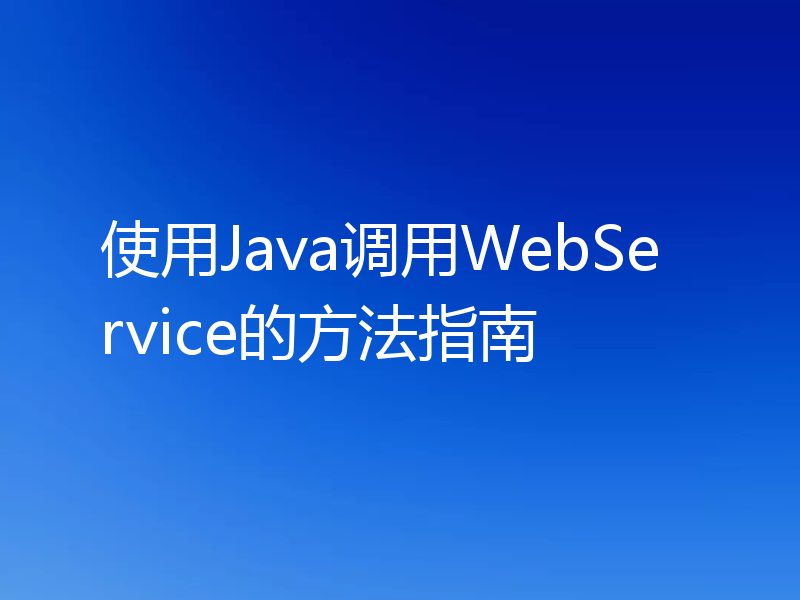 使用Java调用WebService的方法指南
使用Java调用WebService的方法指南
- 上一篇
- 使用Java调用WebService的方法指南

- 下一篇
- 深入解析Apache与Tomcat:探索它们的本质
-

- 文章 · linux | 6小时前 |
- Linux日志分析与故障排查技巧
- 338浏览 收藏
-

- 文章 · linux | 9小时前 |
- Linux查看CPU使用率常用命令有哪些
- 125浏览 收藏
-

- 文章 · linux | 9小时前 |
- Linux进程管理与优先级设置技巧
- 345浏览 收藏
-

- 文章 · linux | 9小时前 |
- Linux终止用户所有进程的方法
- 408浏览 收藏
-

- 文章 · linux | 12小时前 |
- Linux软件安装方法全解析
- 488浏览 收藏
-

- 文章 · linux | 12小时前 |
- Linux服务依赖管理,systemd全面解析
- 469浏览 收藏
-

- 文章 · linux | 15小时前 |
- Linux搭建DHCP服务器详细教程
- 434浏览 收藏
-

- 文章 · linux | 18小时前 |
- Linux流量监控:iftop与nload使用教程
- 354浏览 收藏
-

- 文章 · linux | 1天前 |
- Linux查看所有用户命令大全
- 140浏览 收藏
-

- 文章 · linux | 1天前 |
- Linux系统更新与补丁管理技巧
- 218浏览 收藏
-

- 文章 · linux | 1天前 |
- LinuxShell脚本入门教程指南
- 333浏览 收藏
-

- 前端进阶之JavaScript设计模式
- 设计模式是开发人员在软件开发过程中面临一般问题时的解决方案,代表了最佳的实践。本课程的主打内容包括JS常见设计模式以及具体应用场景,打造一站式知识长龙服务,适合有JS基础的同学学习。
- 543次学习
-

- GO语言核心编程课程
- 本课程采用真实案例,全面具体可落地,从理论到实践,一步一步将GO核心编程技术、编程思想、底层实现融会贯通,使学习者贴近时代脉搏,做IT互联网时代的弄潮儿。
- 516次学习
-

- 简单聊聊mysql8与网络通信
- 如有问题加微信:Le-studyg;在课程中,我们将首先介绍MySQL8的新特性,包括性能优化、安全增强、新数据类型等,帮助学生快速熟悉MySQL8的最新功能。接着,我们将深入解析MySQL的网络通信机制,包括协议、连接管理、数据传输等,让
- 500次学习
-

- JavaScript正则表达式基础与实战
- 在任何一门编程语言中,正则表达式,都是一项重要的知识,它提供了高效的字符串匹配与捕获机制,可以极大的简化程序设计。
- 487次学习
-

- 从零制作响应式网站—Grid布局
- 本系列教程将展示从零制作一个假想的网络科技公司官网,分为导航,轮播,关于我们,成功案例,服务流程,团队介绍,数据部分,公司动态,底部信息等内容区块。网站整体采用CSSGrid布局,支持响应式,有流畅过渡和展现动画。
- 485次学习
-

- ChatExcel酷表
- ChatExcel酷表是由北京大学团队打造的Excel聊天机器人,用自然语言操控表格,简化数据处理,告别繁琐操作,提升工作效率!适用于学生、上班族及政府人员。
- 3204次使用
-

- Any绘本
- 探索Any绘本(anypicturebook.com/zh),一款开源免费的AI绘本创作工具,基于Google Gemini与Flux AI模型,让您轻松创作个性化绘本。适用于家庭、教育、创作等多种场景,零门槛,高自由度,技术透明,本地可控。
- 3416次使用
-

- 可赞AI
- 可赞AI,AI驱动的办公可视化智能工具,助您轻松实现文本与可视化元素高效转化。无论是智能文档生成、多格式文本解析,还是一键生成专业图表、脑图、知识卡片,可赞AI都能让信息处理更清晰高效。覆盖数据汇报、会议纪要、内容营销等全场景,大幅提升办公效率,降低专业门槛,是您提升工作效率的得力助手。
- 3446次使用
-

- 星月写作
- 星月写作是国内首款聚焦中文网络小说创作的AI辅助工具,解决网文作者从构思到变现的全流程痛点。AI扫榜、专属模板、全链路适配,助力新人快速上手,资深作者效率倍增。
- 4555次使用
-

- MagicLight
- MagicLight.ai是全球首款叙事驱动型AI动画视频创作平台,专注于解决从故事想法到完整动画的全流程痛点。它通过自研AI模型,保障角色、风格、场景高度一致性,让零动画经验者也能高效产出专业级叙事内容。广泛适用于独立创作者、动画工作室、教育机构及企业营销,助您轻松实现创意落地与商业化。
- 3824次使用
-
- 命令行工具:应对Linux服务器安全挑战的利器
- 2023-10-04 501浏览
-
- 如何使用Docker进行容器的水平伸缩和负载均衡
- 2023-11-07 501浏览
-
- linux .profile的作用是什么
- 2024-04-07 501浏览
-
- 如何解决s权限位引发postfix及crontab异常
- 2024-11-21 501浏览
-
- 如何通过脚本自动化Linux上的K8S安装
- 2025-02-17 501浏览




